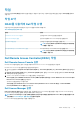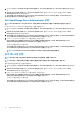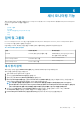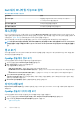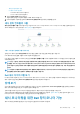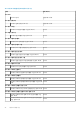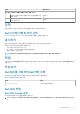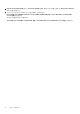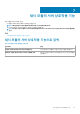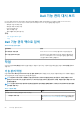Users Guide
Dell 섀시 모니터링 기능으로 검색
표 18. Dell 섀시 모니터링 기능 검색
검색 개체 설명
Dell CMC 검색 지원되는 모든 Dell CMCs, Dell PowerEdge VRTX 및 Dell
PowerEdge M1000e를 검색합니다.
Dell CMC 슬롯 검색 CMC 장치의 슬롯을 검색합니다.
Dell 섀시 상세 검색 Dell 섀시 구성요소를 모두 검색합니다.
모니터링
Dell Server Management Pack Suite를 설치한 후, OpsMgr의 Monitoring(모니터링) 창을 이용하여 검색된 Dell CMC 및 DRAC/MC 장
치들의 전체 상태 정보를 제공하는 여러 가지 보기를 선택할 수 있습니다. 섀시 모니터링 기능은 Dell CMC 장치의 상태를 검색하고 모
니터링합니다. 심각도 표시기는 네트워크상의 Dell CMC 장치의 상태를 나타냅니다.
섀시 모니터링에는 Dell 섀시 장치의 상태를 일정한 간격으로, 그리고 이벤트 발생 시에 모니터링하는 기능이 포함됩니다.
노트: 섀시 상세 모니터링을 수행하려면, Dell CMC에 액세스하는 데 필요한 WS-Man 자격 증명으로 Run As Accounts(Run As
계정)를 만들고 이것을 프로필(Dell CMC Login Account Run As Profiles(Dell CMC 로그인 계정 Run As 프로필))에 연결합니
다.
경고 보기
이 보기를 사용하여 Dell CMC 장치의 하드웨어 및 스토리지 이벤트를 관리할 수 있습니다. 섀시 장치에서 보내는 SNMP 트랩은 섀시
모니터링 기능을 통해 표시됩니다.
OpsMgr 콘솔에서 경고 보기
OpsMgr 콘솔에서 섀시 모니터링 경고를 보려면 다음을 수행하십시오.
1. OpsMgr 콘솔을 실행하고 Monitoring(모니터링)을 클릭합니다.
2. Dell > Alerts Views(Dell 경고 보기)를 클릭합니다.
다음 개별 경고 보기가 표시됩니다.
• CMC Alerts(CMC 경고) - 검색된 섀시 장치의 SNMP 트랩이 표시됩니다.
• Dell M1000e Chassis Alerts(Dell M1000e 섀시 경고)— 검색된 Dell PowerEdge M1000e 섀시 장치의 SNMP 트랩이 표시됩니
다.
• Dell VRTX Chassis Alerts(Dell VRTX 섀시 경고)— 검색된 Dell PowerEdge VRTX 섀시 장치의 SNMP 트랩이 표시됩니다.
3. 임의의 Alerts Views(경고 보기)를 선택합니다.
개별 Alerts Views(경고 보기) 각각의 오른쪽 창에는 사용자 지정한 기준을 충족하는 경고가 표시됩니다(예: 경고 심각도, 해결
상태 또는 사용자에게 지정된 경고).
4. Alert Details(경고 상세정보) 창에서 상세정보를 보려면 경고를 선택합니다.
다이어그램 보기
Diagram Views(다이어그램 보기)는 네트워크 상에 있는 모든 Dell CMC 장치, Dell M1000e, Dell VRTX를 그래픽 형식과 계층 구조로
보여줍니다.
OpsMgr 콘솔의 다이어그램 보기
OpsMgr 콘솔에서 섀시 모니터링 기능을 위한 다이어그램을 보려면 다음을 수행합니다.
1. OpsMgr 콘솔을 실행하고 Monitoring(모니터링) > Dell > Diagram Views(다이어그램 보기)를 클릭합니다.
2. 다음 보기에 대한 Diagram Views(다이어그램 보기) 폴더로 이동합니다.
• 전체 다이어그램 보기
44 섀시 모니터링 기능